امروز : چهارشنبه, ۱۷ دی , ۱۴۰۴
- افسردگی و اضطراب خطر بیماری قلبی را افزایش میدهند
- بدگمانی یا پارانویا (Paranoia) چیست ؟
- هلاکو: توزیع ماهانه یک میلیون تومان اقلام کالابرگ در گلستان آغاز شد
- طرز تهیه شیربرنج دسر سنتی خوشمزه برای شب های زمستان
- آموزش ۶ مدل سس خانگی با ارده برای غذاهای متنوع
- ادامه اعتراضات و درگیریها در ملکشاهی/ تشییع ۲ جان باخته و آتشزدن چند بانک
- اعتراضات پراکنده برخی از کسبه در احمدآباد و بازار رضای مشهد
- استانداردهای نوین در صنعت قالیشویی
- دستور صریح وزیر بهداشت برای بررسی دقیق درگیری بیمارستان ایلام
- نجاتیان: مراکز درمانی باید امن باشند
- روانشناسیِ گم کردن اشیاء! چرا کلیدمان را گم میکنیم؟
- هشدار یک روانپزشک: ریتالین داروی «شب امتحان» نیست
- مشارکت بیش از ۳ هزار نفر در ۵۳ دانشگاه علوم پزشکی در مراسم پرفیض اعتکاف
- تأکید بر توجه ویژه به نیروی انسانی اورژانس و پیگیری جدی مطالبات مغفولمانده
- ملیپوش بدمینتون بانوان از قم بار دیگر به اردوی تیم ملی فراخوانده شد
- آشوبگری که قصد آتشزدن عکس «حاجقاسم» را داشت خودش آتش گرفت
- زیر پرچمی زندگی میکنیم که برای ما امنیت آورده است
- بخشودگی جرائم مالیاتی برای مؤدیان منصرف از اعتراضات در قم
مشکلات اپل آیدی – رفع تمام اخطارهای Apple ID
اپل آیدی (Apple ID) قلب تپندهی اکوسیستم اپل است و بدون آن، دسترسی به خدمات متنوع این شرکت از جمله اپ استور،
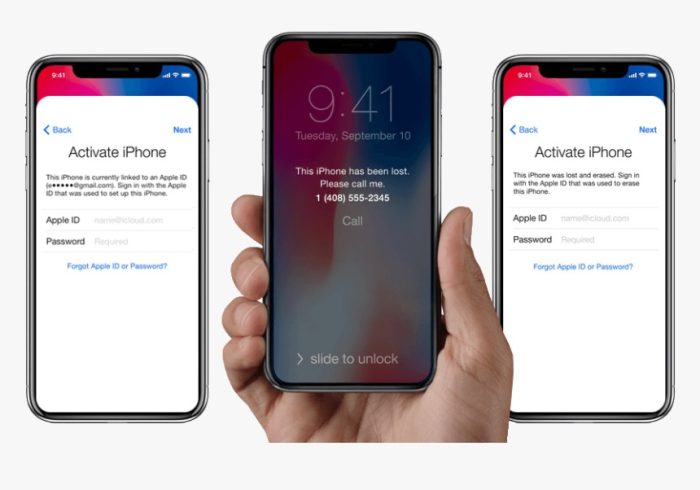
اپل آیدی (Apple ID) قلب تپندهی اکوسیستم اپل است و بدون آن، دسترسی به خدمات متنوع این شرکت از جمله اپ استور، آیکلاد، اپل موزیک و حتی قابلیتهای امنیتی دستگاههای آیفون و مک امکانپذیر نیست. با این حال، بسیاری از کاربران در طول استفاده از اپل آیدی با مشکلات و اخطارهای مختلفی مواجه میشوند؛ از قبیل قفل شدن حساب، درخواست تأیید هویت، یا پیامهای خطا هنگام ورود به سرویسها. این مشکلات نه تنها باعث محدودیت در استفاده از امکانات دستگاه میشوند، بلکه گاهی اوقات استرس و نگرانی نیز ایجاد میکنند. در این مقاله قصد داریم به بررسی رایجترین مشکلات اپل آیدی پرداخته و راهکارهای مؤثر برای رفع تمامی اخطارها و خطاهای مرتبط با Apple ID ارائه کنیم تا بتوانید بدون دغدغه از خدمات اپل بهرهمند شوید.
ارور Your account has been disabled in the app store and iTunes
ارور “Your account has been disabled in the App Store and iTunes” یکی از رایجترین خطاهایی است که کاربران اپل هنگام استفاده از اپل آیدی با آن مواجه میشوند. این پیغام به این معناست که اپل آیدی شما به دلایلی موقتاً یا دائماً غیرفعال شده و امکان خرید، دانلود برنامه، بهروزرسانی اپلیکیشنها یا استفاده از خدمات iTunes و App Store وجود ندارد.
دلایل رایج نمایش این ارور عبارتند از:
- ورود با اطلاعات اشتباه چندباره: تلاشهای مکرر برای ورود با رمز عبور یا سوال امنیتی اشتباه باعث قفل شدن اپل آیدی میشود.
- مشکلات پرداخت و کارت بانکی: استفاده از کارتهای نامعتبر یا تراکنشهای ناموفق در اپ استور میتواند حساب شما را غیرفعال کند.
- تخلفات امنیتی: فعالیتهای مشکوک یا شکایت از سوءاستفاده مالی باعث محدود شدن حساب میشوند.
- شرایط نقض قوانین اپل: استفاده از اپل آیدی برای دانلود غیرقانونی یا دسترسی به محتوای محدود منطقهای ممکن است باعث غیر فعال شدن حساب شود.
برای رفع این ارور، چند راهکار اصلی وجود دارد:
- ابتدا به صفحه رسمی بازیابی اپل آیدی
- مراجعه کرده و مراحل بازنشانی رمز عبور یا تأیید هویت را طی کنید.
- اگر مشکل مربوط به پرداخت است، اطلاعات کارت بانکی خود را بررسی کرده و در صورت لزوم آن را بهروزرسانی کنید.
- در نهایت، در صورت عدم رفع مشکل، تماس مستقیم با پشتیبانی اپل میتواند سریعترین راه برای بازگرداندن دسترسی به اپل آیدی باشد.
بیشتر بخوانید: خرید تلگرام پرمیوم
فراموشی اپل آیدی و گزینه forgot my apple id
وقتی اپل آیدی خود را فراموش میکنید، اولین راهکاری که اپل ارائه میدهد، گزینه “Forgot my Apple ID” است. این گزینه به شما کمک میکند تا دوباره دسترسی به حساب خود را پیدا کرده و بتوانید وارد سرویسهای اپل شوید.
بیشتر بخوانید: تیک آبی تلگرام
مراحل استفاده از گزینه Forgot my Apple ID:
- رفتن به صفحه بازیابی اپل: ابتدا به آدرس iforgot.apple.com
- مراجعه کنید.
- وارد کردن ایمیل یا اپل آیدی: در این مرحله، اگر ایمیل ثبتشده خود را به یاد دارید، آن را وارد کنید. در غیر این صورت، میتوانید با گزینه “Forgot Apple ID” اقدام به پیدا کردن آدرس ایمیل مرتبط با حساب خود کنید.
- تأیید هویت: اپل معمولاً از شما میخواهد که هویت خود را با پاسخ به سوالات امنیتی، دریافت کد تأیید به ایمیل یا شماره تلفن ثبتشده و یا استفاده از دو مرحلهای/احراز هویت دو عاملی تأیید کنید.
- بازنشانی رمز عبور: پس از تأیید هویت، امکان تنظیم یک رمز عبور جدید برای اپل آیدی فراهم میشود.
بیشتر بخوانید: قیمت استارز تلگرام
نکات مهم:
- مطمئن شوید که به ایمیل و شماره تلفن ثبتشده دسترسی دارید، چون کدهای تأیید به آنها ارسال میشوند.
- اگر چندین اپل آیدی دارید و نمیدانید کدام یک مربوط به شماست، اپل با استفاده از اطلاعات شناسایی به شما کمک میکند تا حساب صحیح را پیدا کنید.
- برای امنیت بیشتر، بعد از بازیابی اپل آیدی، فعالسازی تأیید هویت دو مرحلهای توصیه میشود.
بیشتر بخوانید: ویس کال تلگرام
پرداخت و خطای Please contact iTunes support to complete this transaction
ارور “Please contact iTunes support to complete this transaction” زمانی در اپ استور یا آیتونز نمایش داده میشود که تراکنش شما با موفقیت انجام نشده و نیاز به بررسی و تأیید توسط پشتیبانی اپل دارد. این خطا معمولاً هنگام خرید اپلیکیشن، اشتراک اپل موزیک یا پرداختهای درونبرنامهای رخ میدهد.
دلایل رایج این خطا:
- مشکلات کارت بانکی یا محدودیتهای بینالمللی: کارت بانکی شما ممکن است قابلیت پرداخت بینالمللی نداشته باشد یا اطلاعات کارت اشتباه وارد شده باشد.
- مشکلات در اپل آیدی: حساب شما ممکن است به دلیل فعالیت مشکوک یا محدودیت امنیتی موقتاً غیرفعال شده باشد.
- خطاهای سرویسهای اپل: گاهی اختلال در سرورهای اپل یا ناهماهنگی با بانک باعث نمایش این خطا میشود.
- اطلاعات پرداخت ناقص یا منقضی: تاریخ انقضا، CVV یا آدرس صورتحساب ثبتشده با اطلاعات کارت مطابقت ندارد.
بیشتر بخوانید: سطح اکانت تلگرام
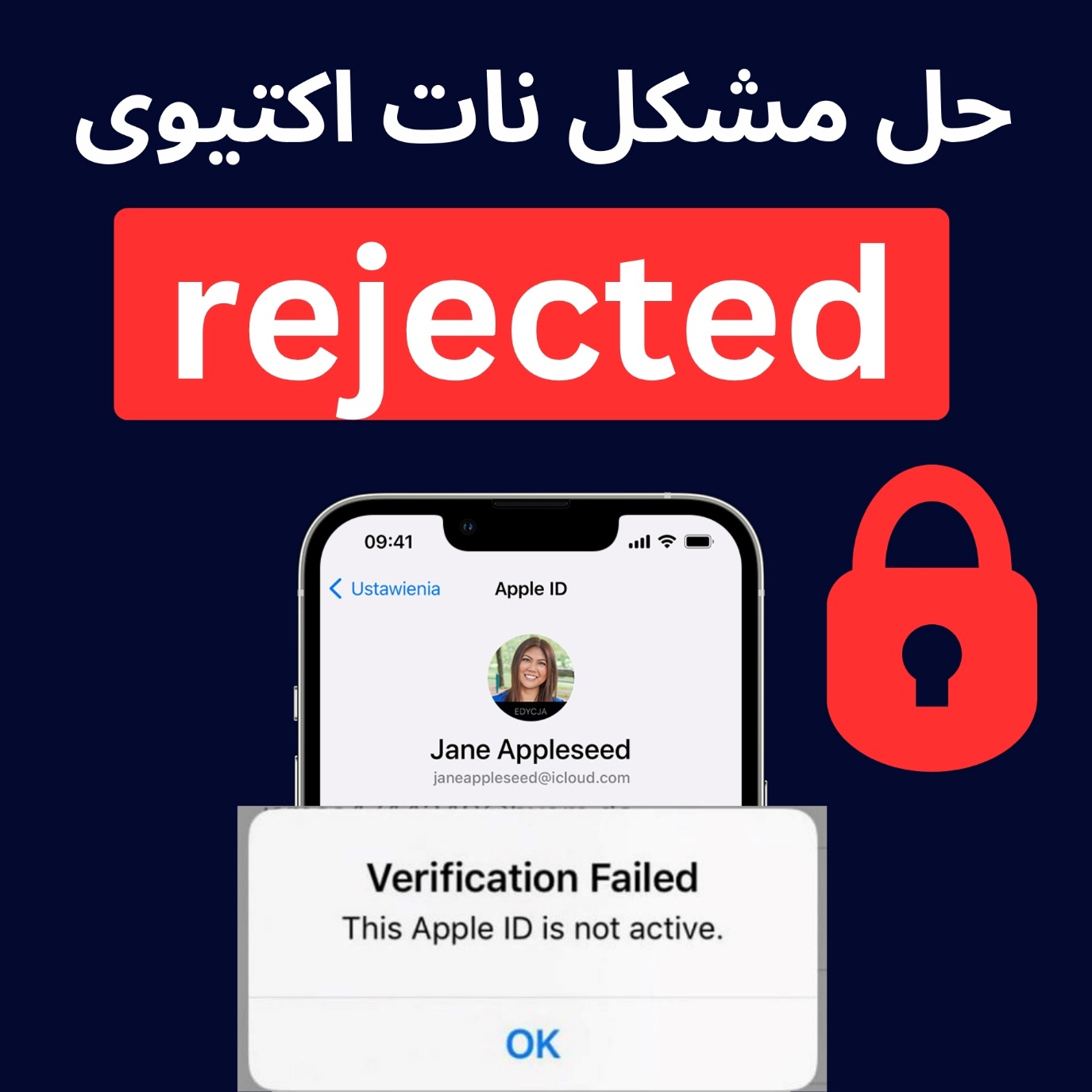
راهکارهای رفع ارور:
- بررسی اطلاعات کارت و آدرس: مطمئن شوید که کارت بانکی معتبر و فعال است و اطلاعات ثبتشده در اپل آیدی دقیق است.
- تلاش مجدد پرداخت: بعد از چند دقیقه دوباره تراکنش را انجام دهید؛ گاهی مشکل موقتی است.
- بازیابی اپل آیدی و تأیید امنیت: در صورت مشاهده پیامهای امنیتی یا قفل حساب، از صفحه بازیابی اپل استفاده کنید.
تماس با پشتیبانی اپل: اگر مشکل ادامه دارد، بهترین راه تماس مستقیم با Apple Support است. تیم پشتیبانی میتواند تراکنش را بررسی و مشکل را برطرف کند.
غلط بودن پسورد اپل آیدی و اخطار your apple ID or password is incorrect
ارور “Your Apple ID or password is incorrect” یکی از رایجترین مشکلات کاربران اپل است و به این معناست که اپل آیدی یا رمز عبور وارد شده اشتباه است و اجازه ورود به سرویسهای اپل مانند اپ استور، آیتونز، آیکلاد یا آیفون داده نمیشود.
دلایل نمایش این اخطار:
- وارد کردن اشتباه رمز عبور یا اپل آیدی: حتی یک حرف اشتباه یا فاصله اضافی باعث نمایش این پیام میشود.
- تغییر رمز عبور اخیر: اگر رمز اپل آیدی خود را تغییر دادهاید اما دستگاه شما هنوز از رمز قدیمی استفاده میکند، این ارور ظاهر میشود.
- قفل موقت حساب: تلاشهای مکرر با رمز اشتباه ممکن است حساب شما را موقتاً قفل کند.
- فعال بودن Caps Lock یا زبان کیبورد اشتباه: گاهی تایپ اشتباه حروف بزرگ و کوچک باعث عدم شناسایی رمز میشود.
راهکارهای رفع این ارور:
- بررسی دقیق اپل آیدی و رمز: مطمئن شوید که ایمیل کامل و رمز صحیح را وارد میکنید.
- بازنشانی رمز عبور: اگر رمز خود را فراموش کردهاید، از صفحه بازیابی اپل
- استفاده کنید تا رمز جدید بسازید.
- تأیید هویت دو مرحلهای: در صورت فعال بودن Two-Factor Authentication، کد ارسال شده به شماره یا ایمیل خود را وارد کنید.
- حذف و اضافه مجدد حساب در دستگاه: در برخی موارد، خارج شدن از اپل آیدی و ورود دوباره مشکل را برطرف میکند.
رفع مشکل verification failed در اپل
ارور “Verification Failed” در اپل زمانی ظاهر میشود که دستگاه شما نتواند اپل آیدی یا رمز عبور وارد شده را تأیید کند. این مشکل معمولاً هنگام ورود به اپل آیدی، فعالسازی آیکلاد یا استفاده از سرویسهای اپل رخ میدهد و مانع دسترسی کامل به امکانات دستگاه میشود.
دلایل رایج نمایش ارور Verification Failed:
- اتصال اینترنت نامناسب یا قطع و وصل شدن شبکه: اگر اینترنت شما پایدار نباشد، سرور اپل قادر به تأیید اطلاعات نیست.
- تنظیمات تاریخ و ساعت اشتباه: تنظیمات نادرست زمان و منطقه زمانی میتواند باعث خطای تأیید شود.
- مشکلات سرورهای اپل: گاهی اختلال موقت در سرورهای اپل باعث عدم تأیید حساب میشود.
- کش و تنظیمات قدیمی دستگاه: دادههای ذخیره شده قدیمی یا مشکل در کش iCloud باعث نمایش این ارور میشود.
- فایروال یا محدودیت شبکه: استفاده از VPN یا شبکههای محدود ممکن است مانع برقراری ارتباط امن با سرور اپل شود.
راهکارهای رفع ارور Verification Failed:
- بررسی اتصال اینترنت: مطمئن شوید که اینترنت پایدار دارید و در صورت امکان از Wi-Fi معتبر استفاده کنید.
- تنظیم صحیح تاریخ و ساعت: مسیر Settings > General > Date & Time را بررسی کنید و گزینه Set Automatically را فعال نمایید.
- خروج و ورود دوباره به اپل آیدی: از Settings خارج شوید و مجدداً با اپل آیدی خود وارد شوید.
- ریست شبکه: از مسیر Settings > General > Reset > Reset Network Settings استفاده کنید تا تنظیمات شبکه پاک شود.
- بررسی سرورهای اپل: با مراجعه به صفحه وضعیت سیستم اپل
- از سالم بودن سرویسها اطمینان حاصل کنید.
- خاموش کردن VPN یا پروکسی: اگر از VPN استفاده میکنید، موقتاً آن را غیرفعال کرده و دوباره امتحان کنید.
حل مشکل غیر فعال شدن اپل آیدی
غیر فعال شدن اپل آیدی یکی از مشکلات رایج کاربران اپل است که مانع دسترسی به سرویسهایی مانند اپ استور، آیتونز، آیکلاد و اپل موزیک میشود. معمولاً این اتفاق به دلایل امنیتی رخ میدهد و اپل به منظور حفاظت از حساب، اپل آیدی را موقتاً یا دائماً غیرفعال میکند.
دلایل غیر فعال شدن اپل آیدی:
- وارد کردن رمز عبور اشتباه چندین بار: تلاشهای مکرر با رمز نادرست باعث قفل موقت حساب میشود.
- فعالیت مشکوک یا امنیتی: ورود از دستگاههای ناشناس یا مکانهای غیرمعمول میتواند موجب محدود شدن حساب شود.
- مشکلات پرداخت: تراکنشهای ناموفق یا کارت بانکی نامعتبر ممکن است باعث غیر فعال شدن اپل آیدی شوند.
- نقض قوانین اپل: استفاده از اپل آیدی برای دانلود غیرقانونی یا محتوای محدود منطقهای ممکن است حساب را غیرفعال کند.
روشهای حل مشکل غیر فعال شدن اپل آیدی:
- بازیابی حساب از طریق صفحه اپل:
- به صفحه بازیابی اپل بروید.
- اپل آیدی خود را وارد کنید و مراحل تأیید هویت را دنبال کنید.
بازنشانی رمز عبور:
- رمز عبور خود را تغییر دهید تا اپل متوجه شود مالک اصلی حساب اقدام کرده است.
تماس با پشتیبانی اپل:
- اگر مشکل ادامه دارد، از طریق Apple Support
- با تیم پشتیبانی تماس بگیرید تا حساب شما بررسی و فعال شود.
- بررسی اطلاعات پرداخت:
- کارت بانکی و آدرس ثبتشده در اپل آیدی را بررسی و در صورت نیاز بهروزرسانی کنید.
- فعالسازی تأیید هویت دو مرحلهای:
- بعد از رفع مشکل، فعال کردن Two-Factor Authentication امنیت حساب شما را افزایش میدهد و از غیر فعال شدن مجدد جلوگیری میکند.
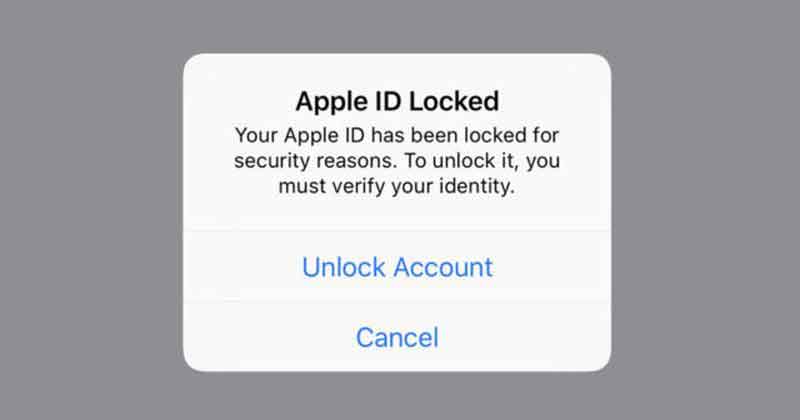
قبول نکردن پسورد اپل آیدی
زمانی که دستگاه شما پسورد اپل آیدی را قبول نمیکند، یکی از مشکلات شایع کاربران اپل است و معمولاً مانع ورود به سرویسهایی مانند اپ استور، آیتونز، آیکلاد و اپل موزیک میشود. این مشکل ممکن است ناشی از اشتباه تایپی، تغییر رمز، یا مسائل امنیتی باشد.
دلایل رایج قبول نکردن پسورد اپل آیدی:
- اشتباه تایپی یا استفاده از حروف بزرگ و کوچک: حتی یک فاصله یا حرف اشتباه باعث عدم شناسایی رمز میشود.
- تغییر رمز اخیر: اگر اخیراً رمز اپل آیدی خود را تغییر دادهاید و دستگاه هنوز رمز قدیمی را ذخیره دارد، ورود با رمز جدید ممکن است ناموفق باشد.
- حساب قفل یا غیرفعال: تلاشهای مکرر با رمز اشتباه یا فعالیت مشکوک ممکن است اپل آیدی شما را موقتاً غیرفعال کند.
- مشکلات شبکه یا سرور اپل: اختلال در اتصال به اینترنت یا سرورهای اپل میتواند باعث رد کردن رمز شود.
- تنظیمات زمان و تاریخ اشتباه: ناهماهنگی ساعت و منطقه زمانی دستگاه با سرور اپل ممکن است ورود را غیرممکن کند.
راهکارهای حل مشکل:
- بررسی دقیق پسورد و اپل آیدی: مطمئن شوید که ایمیل کامل و رمز صحیح را وارد میکنید و Caps Lock یا زبان کیبورد درست است.
- بازنشانی رمز عبور: از طریق صفحه بازیابی اپل
رمز خود را دوباره تنظیم کنید.
خروج و ورود مجدد به اپل آیدی: در برخی موارد، خروج از اپل آیدی و ورود دوباره مشکل را حل میکند.
بررسی اتصال اینترنت و سرورهای اپل: اینترنت پایدار داشته باشید و از سالم بودن سرویسها اطمینان حاصل کنید (Apple System Status
تنظیم تاریخ و ساعت دستگاه: مسیر Settings > General > Date & Time را بررسی کرده و گزینه Set Automatically را فعال کنید.
تماس با پشتیبانی اپل: اگر مشکل ادامه دارد، با Apple Support
تماس بگیرید تا حساب شما بررسی شود.
علت sign in نشدن اپل ایدی
عدم Sign In شدن اپل آیدی یکی از مشکلات رایج کاربران است و باعث میشود نتوانید به سرویسهایی مانند App Store، iCloud، iTunes، Apple Music و سایر امکانات دستگاه اپل دسترسی پیدا کنید. این مشکل معمولاً دلایل متنوعی دارد که شامل مسائل امنیتی، شبکهای و دستگاه میشوند.
دلایل رایج Sign In نشدن اپل آیدی:
- رمز عبور یا اپل آیدی اشتباه: تایپ نادرست ایمیل یا رمز عبور، حتی یک حرف اشتباه، مانع ورود میشود.
- غیرفعال بودن حساب یا قفل امنیتی: تلاشهای مکرر با رمز اشتباه یا فعالیت مشکوک باعث محدود شدن یا غیرفعال شدن اپل آیدی میشود.
- مشکلات اینترنت یا اتصال به سرورهای اپل: اتصال ناپایدار اینترنت یا اختلال در سرورهای اپل میتواند ورود را ناموفق کند.
- تنظیمات تاریخ و ساعت اشتباه: اگر ساعت و منطقه زمانی دستگاه با سرور اپل هماهنگ نباشد، ورود با خطا مواجه میشود.
- فعال بودن VPN یا پروکسی: گاهی استفاده از VPN یا شبکههای محدود باعث اختلال در اتصال امن با سرور اپل میشود.
- مشکل در دستگاه یا کش برنامهها: دادههای قدیمی یا مشکل در کش iCloud و سرویسهای اپل باعث عدم Sign In میشوند.
راهکارهای حل مشکل Sign In اپل آیدی:
بررسی دقیق اپل آیدی و رمز عبور: مطمئن شوید ایمیل و رمز صحیح را وارد میکنید و Caps Lock یا زبان کیبورد درست است.
بازنشانی رمز عبور: در صورت فراموشی یا خطای مکرر، از صفحه بازیابی اپل استفاده کنید.
تنظیم تاریخ و ساعت دستگاه: مسیر Settings > General > Date & Time را بررسی کرده و گزینه Set Automatically را فعال کنید.
بررسی اتصال اینترنت و سرورهای اپل: از اتصال پایدار اینترنت مطمئن شوید و وضعیت سرورهای اپل را در Apple System Status چک کنید.
خروج و ورود دوباره به اپل آیدی: اگر قبلاً وارد شدهاید، از حساب خارج شوید و دوباره وارد شوید.
غیرفعال کردن VPN یا پروکسی: در صورت استفاده، موقتاً آن را خاموش کرده و دوباره Sign In کنید.
تماس با پشتیبانی اپل: اگر مشکل ادامه دارد، از طریق Apple Support
مشکل خود را گزارش کنید تا حساب بررسی شود.
رفع ارور This Apple ID is not active
ارور “This Apple ID is not active” زمانی ظاهر میشود که اپل آیدی شما غیرفعال شده و امکان استفاده از سرویسهای اپل مانند App Store، iTunes، iCloud و دیگر خدمات وجود ندارد. این مشکل معمولاً به دلایل امنیتی یا نقض قوانین اپل رخ میدهد.
دلایل رایج نمایش ارور This Apple ID is not active:
- غیرفعال شدن حساب توسط اپل: فعالیتهای مشکوک، تلاش برای ورود از دستگاهها یا مکانهای غیرمعمول باعث غیرفعال شدن اپل آیدی میشود.
- تخلفات در خرید یا پرداخت: تراکنشهای ناموفق، استفاده از کارت بانکی نامعتبر یا نقض قوانین اپل در خرید محتوا ممکن است حساب را غیر فعال کند.
- استفاده از اپل آیدی برای دانلود غیرقانونی: دسترسی به محتواهای محدود یا غیرمجاز میتواند باعث مسدود شدن حساب شود.
- فعالیتهای امنیتی دیگر: تغییرات ناگهانی در اطلاعات شخصی یا سوء استفاده از حساب توسط افراد دیگر.
روشهای رفع ارور:
بازنشانی اپل آیدی از طریق صفحه بازیابی:
-
- به صفحه بازیابی اپل بروید.
- اپل آیدی خود را وارد کنید و مراحل تأیید هویت را دنبال کنید.
تماس با پشتیبانی اپل:
- اگر بازیابی از طریق صفحه رسمی امکانپذیر نبود، از طریق Apple Support با پشتیبانی تماس بگیرید تا حساب بررسی و فعال شود.
بررسی اطلاعات پرداخت و کارت بانکی:
-
- کارت بانکی و آدرس ثبتشده در اپل آیدی را بررسی و در صورت نیاز بهروزرسانی کنید.
فعالسازی تأیید هویت دو مرحلهای:
-
- بعد از فعال شدن حساب، برای جلوگیری از غیر فعال شدن مجدد، Two-Factor Authentication را فعال کنید.
چگونه اپل ايدي را فعال كنيم
فعالسازی اپل آیدی (Apple ID) مرحلهای مهم برای استفاده کامل از سرویسهای اپل مانند App Store، iCloud، iTunes و Apple Music است. اگر اپل آیدی شما غیرفعال است یا تازه ساختهاید و میخواهید آن را فعال کنید، مراحل زیر را دنبال کنید:
۱. ایجاد یا ورود به اپل آیدی
- اگر هنوز اپل آیدی ندارید، میتوانید آن را از طریق دستگاه آیفون، آیپد، مک یا وبسایت Apple ID بسازید.
- اگر اپل آیدی دارید، مطمئن شوید ایمیل و رمز عبور درست را وارد میکنید.
۲. تأیید ایمیل ثبتشده
- پس از ساخت اپل آیدی، اپل یک ایمیل تأیید برای شما ارسال میکند.
- به ایمیل خود مراجعه کرده و لینک تأیید را کلیک کنید تا حساب فعال شود.
۳. تنظیم اطلاعات امنیتی
- به صفحه مدیریت اپل آیدی بروید.
- سوالات امنیتی را تکمیل کنید و شماره تلفن معتبر برای Two-Factor Authentication وارد کنید.
- این مرحله باعث افزایش امنیت حساب و فعال ماندن آن میشود.
۴. ورود به دستگاه و سرویسهای اپل
- در دستگاه خود مسیر Settings > [Your Name] > Sign In را دنبال کنید.
- اپل آیدی و رمز عبور خود را وارد کنید.
- اگر پیامی برای تأیید هویت دو مرحلهای آمد، کد ارسال شده به ایمیل یا شماره تلفن خود را وارد کنید.
۵. بررسی وضعیت اپل آیدی
- اگر با ارورهایی مانند “Apple ID not active” یا “Verification Failed” مواجه شدید، ابتدا اتصال اینترنت و تنظیمات تاریخ و ساعت دستگاه را بررسی کنید.
- در صورت ادامه مشکل، از طریق Apple Support
- درخواست فعالسازی کنید.
نکات مهم برای فعالسازی موفق:
- همیشه از یک ایمیل معتبر و فعال برای ثبت اپل آیدی استفاده کنید.
- رمز عبور قوی و ترکیبی از حروف بزرگ، کوچک، عدد و علامت انتخاب کنید.
- Two-Factor Authentication را فعال کنید تا امنیت حساب افزایش یابد و از غیرفعال شدن جلوگیری شود.
مشکل اپل ایدی کارتی
مشکل اپل آیدی کارتی معمولاً زمانی رخ میدهد که کاربران از گیفت کارتهای اپل (Apple Gift Card) برای شارژ حساب یا خرید از اپ استور و آیتونز استفاده میکنند و تراکنش با موفقیت انجام نمیشود. این مشکل میتواند دلایل مختلفی داشته باشد و مانع استفاده از کارت یا اپل آیدی شود.
دلایل رایج مشکل اپل آیدی کارتی:
- وارد کردن کد اشتباه: حتی یک رقم یا حرف اشتباه در هنگام وارد کردن کد گیفت کارت باعث عدم شناسایی آن میشود.
- استفاده از کارت با منطقه نامناسب: گیفت کارتها معمولاً منطقهای هستند؛ کارت آمریکا فقط در اپل آیدی آمریکا قابل استفاده است.
- کارت قبلاً استفاده شده یا منقضی شده: اگر کارت قبلاً Redeem شده باشد یا اعتبار آن تمام شده باشد، امکان شارژ حساب وجود ندارد.
- مشکل در اپل آیدی: اگر حساب شما غیرفعال، محدود یا با ارور مواجه باشد، نمیتوانید کارت را اعمال کنید.
- مشکل سرورهای اپل یا اینترنت: اختلال موقت در اتصال به سرورهای اپل میتواند Redeem کردن کارت را غیرممکن کند.
راهکارهای رفع مشکل اپل آیدی کارتی:
- بررسی دقیق کد گیفت کارت: مطمئن شوید کد را بدون فاصله اضافی یا اشتباه وارد کردهاید.
- بررسی منطقه اپل آیدی: در Settings > [Your Name] > Media & Purchases > View Account، کشور اپل آیدی خود را بررسی کنید و با منطقه کارت مطابقت دهید.
- اطمینان از فعال بودن اپل آیدی: اگر اپل آیدی شما غیرفعال یا محدود شده، ابتدا حساب را فعال کنید.
- استفاده از سایت رسمی اپل: کد را در صفحه Redeem اپل وارد کنید تا مطمئن شوید مشکل از دستگاه نیست.
تماس با پشتیبانی اپل: اگر کارت معتبر است اما Redeem نمیشود، از طریق Apple Support
- مشکل خود را گزارش دهید تا بررسی شود.
بازیابی اپل آیدی کارتی
بازیابی اپل آیدی کارتی زمانی ضرورت پیدا میکند که حساب اپل شما با استفاده از گیفت کارت شارژ شده باشد و به دلایلی مانند فراموشی رمز، غیر فعال شدن حساب یا خطای تراکنش، امکان دسترسی به آن را نداشته باشید. با دنبال کردن مراحل صحیح میتوانید حساب خود را دوباره فعال و استفاده از اعتبار کارت را ادامه دهید.
مراحل بازیابی اپل آیدی کارتی:
بررسی اطلاعات حساب:
-
- ابتدا مطمئن شوید اپل آیدی و ایمیلی که با آن ثبت شده، صحیح است.
- اگر ایمیل یا رمز را فراموش کردهاید، از صفحه بازیابی اپل استفاده کنید.
بازنشانی رمز عبور:
- با وارد کردن ایمیل اپل آیدی و پاسخ به سوالات امنیتی یا دریافت کد به شماره تلفن ثبتشده، میتوانید رمز جدید بسازید.
- این کار باعث میشود اپل آیدی دوباره فعال شود و امکان استفاده از گیفت کارت فراهم شود.
بررسی اعتبار گیفت کارت:
- اگر اعتبار کارت هنوز باقی است، پس از بازیابی حساب، از طریق مسیر Settings > [Your Name] > Redeem Gift Card or Code آن را وارد کنید.
- اطمینان حاصل کنید که کارت با منطقه اپل آیدی شما همخوانی دارد.
ورود به دستگاههای مختلف:
- پس از بازیابی اپل آیدی، وارد iPhone، iPad، Mac یا iTunes شوید تا تراکنشهای قبلی و اعتبار کارت فعال شود.
تماس با پشتیبانی اپل در صورت مشکل:
- اگر کارت معتبر است اما همچنان Redeem نمیشود یا حساب محدود شده، از طریق Apple Support درخواست بازیابی و بررسی کنید.
نکات مهم:
- همیشه اطلاعات ایمیل، رمز و شماره تلفن ثبتشده را بهروز نگه دارید.
- هنگام استفاده از گیفت کارت، منطقه اپل آیدی و کارت باید یکسان باشد.
- فعالسازی Two-Factor Authentication امنیت حساب شما را افزایش میدهد و مانع مشکلات بعدی میشود.
- دیدگاه های ارسال شده توسط شما، پس از تایید توسط روابط عمومی ایران مدلبز منتشر خواهد شد.
- پیام هایی که حاوی تهمت یا افترا و خلاف قوانین جمهوری اسلامی باشد منتشر نخواهد شد.
- لازم به یادآوری است که آی پی شخص نظر دهنده ثبت می شود و کلیه مسئولیت های حقوقی نظرات بر عهده شخص نظر بوده و قابل پیگیری قضایی می باشد که در صورت هر گونه شکایت مسئولیت بر عهده شخص نظر دهنده خواهد بود.
- پیام هایی که به غیر از زبان فارسی یا غیر مرتبط باشد منتشر نخواهد شد.
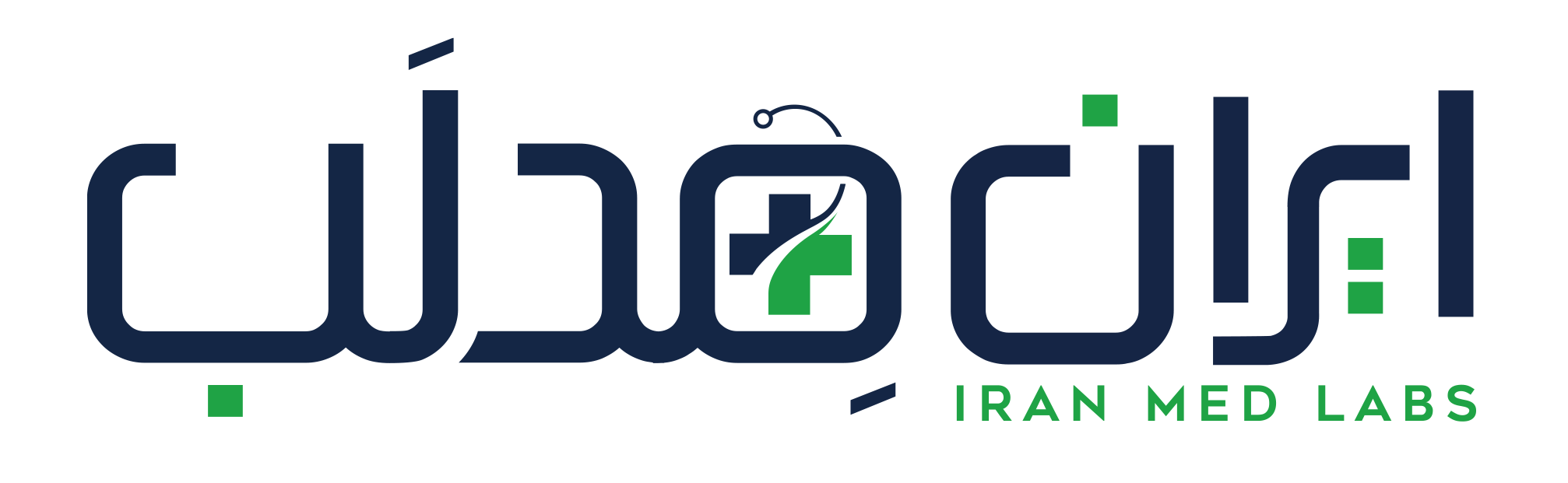


موقع خرید از اپ استور ارور Please contact iTunes support میاد. مشکل از کجاست؟
این ارور معمولاً به دلیل مشکل در پرداخت یا اطلاعات ناقص کارت بانکی ظاهر میشه. مطمئن بشید کارت شما قابلیت پرداخت بینالمللی داره و اطلاعات مثل CVV، تاریخ انقضا و آدرس صورتحساب درست وارد شده. اگه همه چیز درست بود ولی ارور ادامه داشت، با پشتیبانی اپل تماس بگیرید تا تراکنش بررسی بشه. ✅💳🛠️